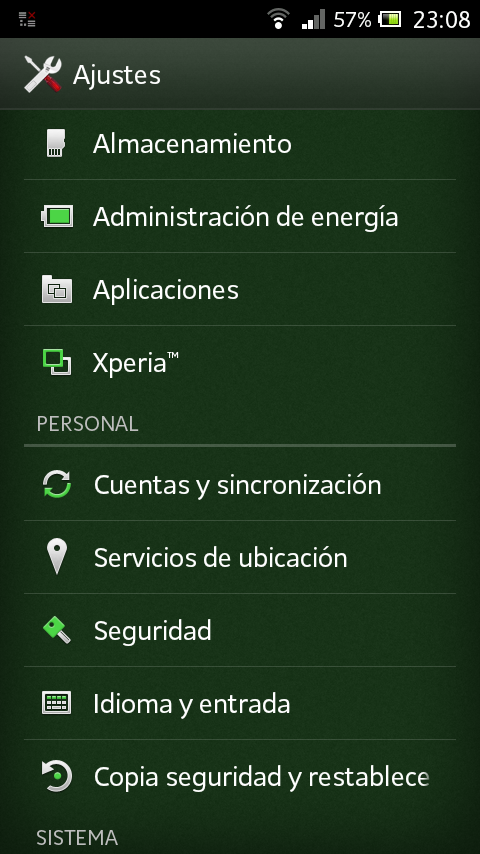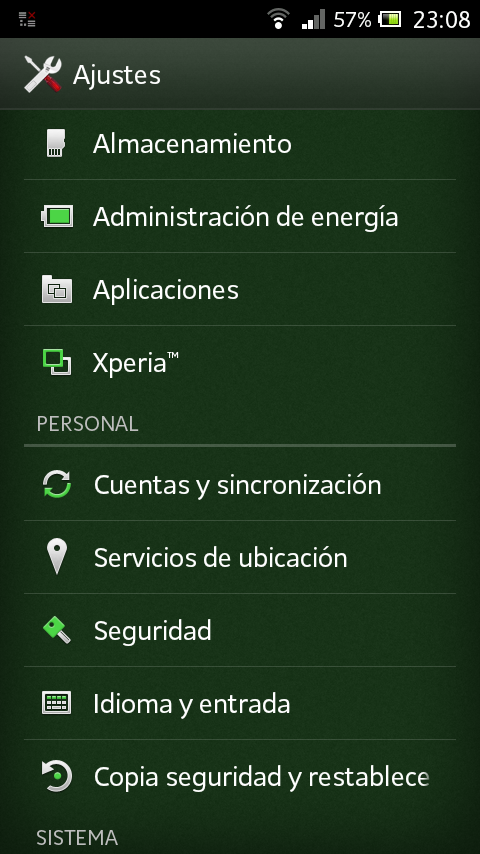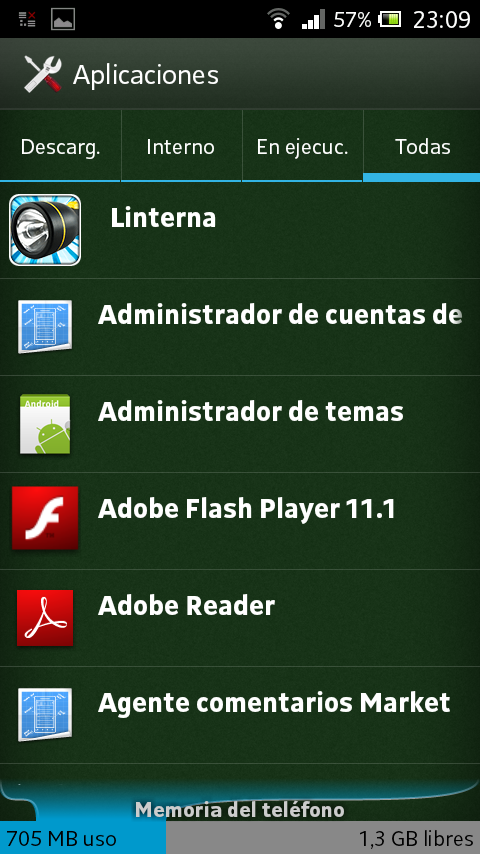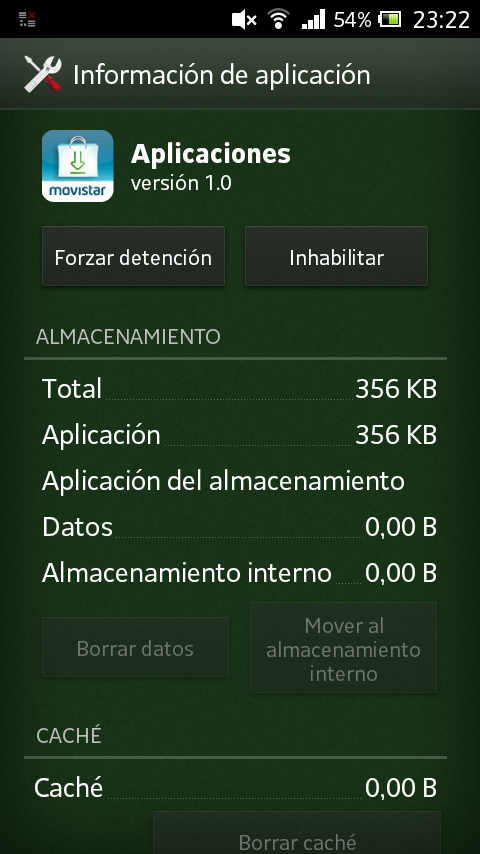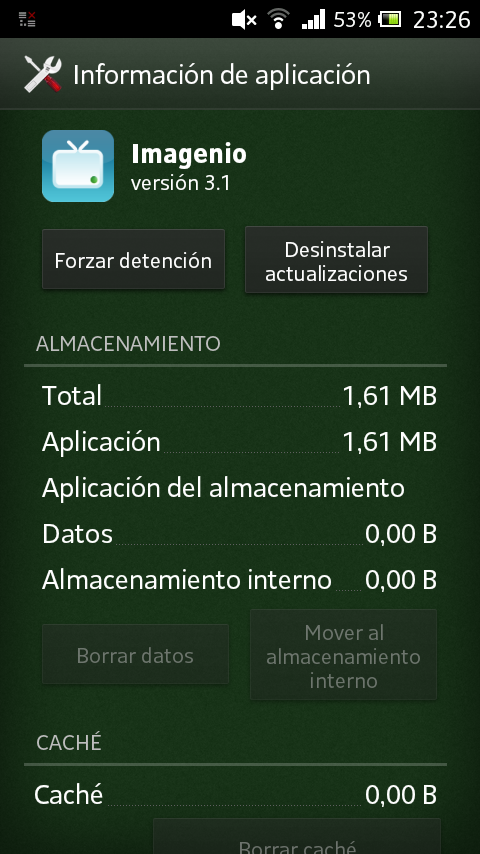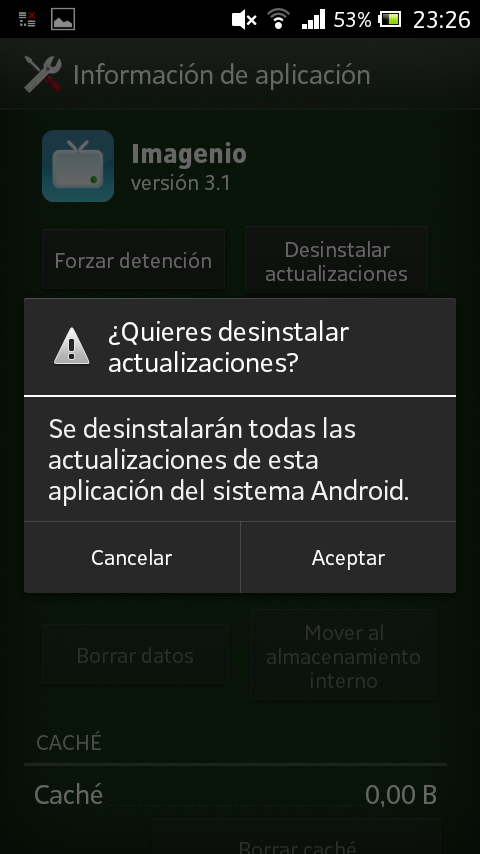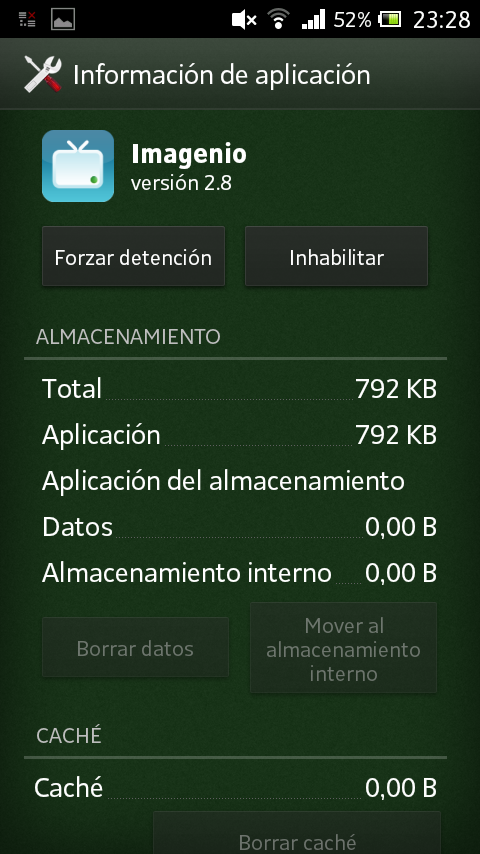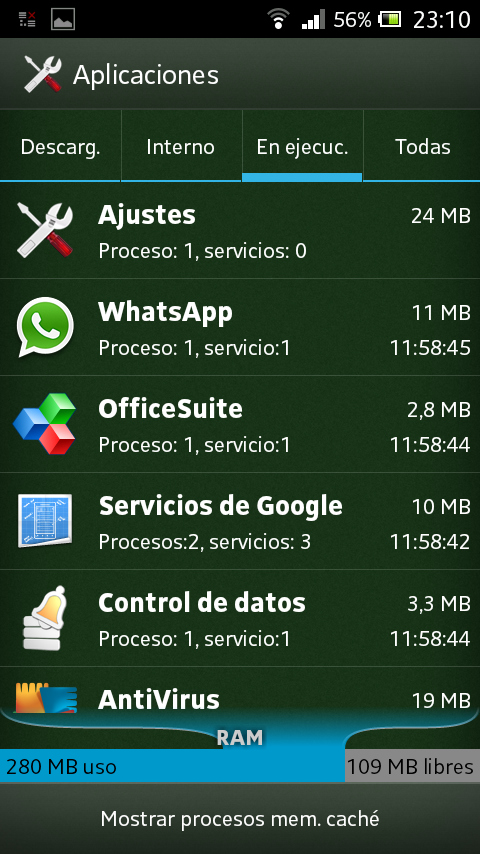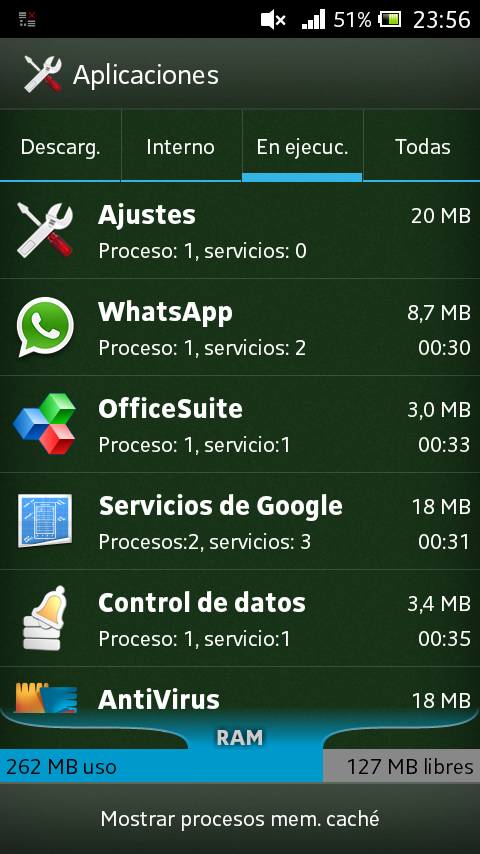Introducción.
La gran mayoría de los fabricantes modifican Android. Esto es; a la hora de adquirir un teléfono no tenemos una versión «pura» de Android como el AOSP de los Nexus y es habitual que entre las modificaciones se encuentren algunas aplicaciones extras, como es el caso de los SONY Xperia. Pero esto no queda aquí ya que los operadores de telefonía móvil también nos introducen en nuestros smartphones aplicaciones que no llegamos a utilizar y son puro bloatware que consumen recursos hardware aunque no se ejecuten explícitamente, pues es habitual que tengan procesos asociados ejecutándose. Pero lo peor es que estas apps se proporcionan «de serie» con el sistema operativo y no se pueden desinstalar.
Existen varias soluciones con nombres hipster como rootear el teléfono para conseguir eliminar las apps o flashearlo para instalar una ROM alternativa (una personalizada como cyanogenmod o la que provee el fabricante en el mismo modelo de terminal pero en la versión libre). Lo malo es que el usuario medio no dispone de los conocimientos ni tiempo necesarios. Además, los riesgos de que algo salga mal o el sistema se vuelva inestable pueden ser elevados. También es importante mencionar que, con la mayoría de opciones se puede perder la garantía ofrecida por el fabricante.
Lo ideal es que esas apps adicionales que nos estorban y consumen memoria RAM, CPU y batería se pudiesen desinstalar, aún así existe una opción muy interesante que es la inhabilitación/habilitación de aplicaciones a partir de la versión 4 de Android (alias Ice Cream Sandwich). Dicha opción permite desactivar las aplicaciones que desee el usuario para que estas desaparezcan del menú de aplicaciones y sus procesos asociados no se puedan ejecutar. Las apps inhabilitadas continúan instaladas en el dispositivo, pero de forma oculta y transparente al usuario que lo utilice, pudiendo revertir el proceso en cualquier momento habilitando de nuevo la aplicación que proceda.
Advertencias.
Las únicas consideraciones a tener en cuenta son dos:
- Sólo se deben inhabilitar aquellas aplicaciones que no sean relevantes para el SO o que sean utilizadas por otras ya que ello derivaría en un correcto funcionamiento del terminal. Por ejemplo: se pueden inhabilitar todas las aplicaciones que provee el operador de telefonía Movistar como son Segunda línea y Mi Movistar junto con los juegos que vienen de serie y no nos gustan como Yumsters. No se deben inhabilitar Imágenes, Reconocimiento de voz, Maps, Agenda, etc… Como se aprecia, los nombres suelen ser bastante descriptivos y permitirán elegir qué debe continuar habilitado.
- Esta entrada es una mera guía: las acciones que Usted como usuario realice sobre su dispositivo Android son exclusivamente responsabilidad suya.
Procedimiento.
Lo primero es acceder a los Ajustes en el Menú de aplicaciones.
Ahora en Aplicaciones se mostrarán las apps clasificadas en distintas pestañas. La pestaña que interesa es Todas. Como su nombre indica, proporciona un listado de todas las apps instaladas en el dispositivo.
Ahora hay que desplazar el listado hacia abajo hasta localizar una aplicación a inhabilitar. Una vez localizada pulsar sobre ella (en el ejemplo se ha utilizado la app Aplicaciones de Movistar) y en la nueva pantalla presionar sobre el botón Inhabilitar.
Puede suceder que en algunos casos el botón Inhabilitar no se encuentre disponible y en su lugar exista la opción Desinstalar actualizaciones, como en el caso del ejemplo con la app de Imagenio en un SONY Xperia U con la versión Android ICS 4.0.4. Por tanto, para poder inhabilitar la aplicación es necesario desisntalar todas sus actualizaciones mediante la susodicha opción del mismo nombre.
Para desinstalar las actualizaciones se solicitará confirmación al usuario mediante un cuadro de diálogo (pulsar Aceptar).
Finalmente se permitirá inhabilitar la aplicación una vez ya desactualizada.
Conclusiones.
Si se inhabilitan todas las apps bloatware que no se pueden desinstalar (o no se usan habitualmente) se ahorra en procesamiento de CPU y en utilización de la memoria RAM. El ahorro conseguido es sutil pero en aquellos dispositivos que corren su última versión de Android de forma poco fluída y con ralentizaciones es dónde la inhabilitación de apps más se hace notar.
Durante el ejemplo se ha utilizado el SONY Xperia U que es un buen terminal por relación calidad/precio pero que peca de pocas actualizaciones y, la última, (versión de Android 4.0.4) va muy justa en rendimiento pero no por culpa del sistema operativo en sí (los de cyanogenmod que un Xperia U puede ejecutar KitKat). Se pudo observar que la causa eran las aplicaciones de Google que no se utilizaban como G+, otras de SONY tales como el Asistente de rendimiento y, finalmente, las de Movistar como Imagenio, Mi Movistar, Segunda línea, etc…
Esta es una captura de pantalla antes de inhabilitar las apps que muestra el consumo de RAM:
Y esta la que muestra el uso de memoria después de las pertinentes inhabilitaciones:
Muchos pensarán que por 18MiB de RAM libres esto no merece la pena. Pero es que no se trata sólo de un poco de memoria libre, ya que todos los procesos asociados a dichas apps ahora inhabilitadas consumían tiempo de procesador. Varias de estas apps llegaban incluso a tener de dos a cuatro procesos en segundo plano aunque el usuario no las esté ejecutando, por lo que la CPU puede dedicarse a procesar otras cosas. Además los menús de aplicaciones ahora son más pequeños, se mueven con mayor fluided e incluso se nota al navegar por ciertas páginas web o al jugar a juego como Fruit Ninja.
Por desgracia la inhabilitación es una utilidad de ICS no disponible en versiones de Android anteriores. Si no se desea rootear o flashear el dispositivo siempre se puede instalar una app que bloquee la ejecución de las aplicaciones no deseadas y la de sus procesos.
Finalmente, y como curiosidad, aclarar que se trata de inhabilitar apps y no deshabilitarlas. Deshabilitar es un verbo que no existe en español y el cual es un calco tomado por influencia del inglés (to disable) partiendo de habilitar. Si no le agrada utilizar la palabra inhabilitar en un contexto informático, puede optar por utilizar como sinónimo desactivar.